آموزش ایجاد Story یا Status در برنامه واتس اپ

واتس اپ در آخرین بروز رسانی هایش، در حال پیش روی به سوی شبکه های اجتماعی است. اگر اینستاگرام را کمی دقت کنید متوجه می شوید که قابلیت استوری آن حسابی طرفدار پیدا کرده اما حالا این واتس اپ است که در حال تکمیل پروژه اش به سمت اینستاگرام است. اخیرا در بروز رسانی که برای واتس اپ رخ داد، قابلیتی به نام Status Whatsapp به آن افزوده شده که چیزی شبیه به همان استوری در اینستاگرام است.
وقتی که می خواهید از این قابلیت استفاده کنید اصطلاحا باید Status خود را تنظیم کنید. برای اینکه از این ویژگی استفاده کنید کافی است که ابتدا واتس اپ خود را به آخرین نسخه ممکن بروز رسانی کنید.
نکته: زمانی که می خواهید از خاصیت Status استفاده کنید، به راحتی قادر خواهید بود عکس ها را ویرایش کرده و به آن ها افکت بیفزایید و در نهایت با شکلک ها آن را تزیین کنید و برای دوستان خود ارسال کنید. گفتنی است که درست مثل استوری اینستاگرام، Status هایی هم که شما ایجاد می کنید بعد از ۲۴ ساعت اتوماتیک منقضی می شوند.
برای ایجاد استتوس یا Status ابتدا وارد اکانت خود شوید و به تب Status بروید:
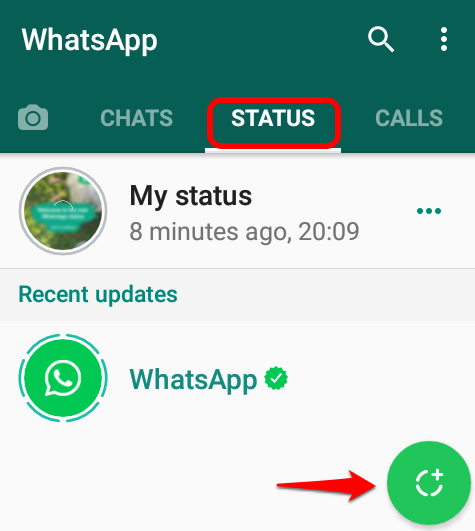
مطابق تصویر بالا، شما یک دکمه در انتها و سمت راست دارید که از طریق آن می توانید به راحتی Status های تان را ایجاد کنید.
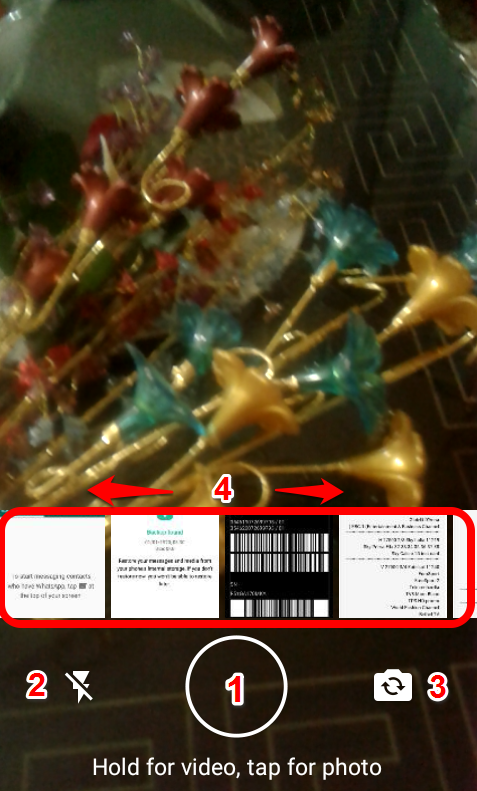
به تصویر بالا نگاه کنید شما بلافاصله با لمس آیکون مربوطه وارد صفحه ای می شوید که این ویژگی ها را داراست. ما در این تصویر شماره گذاشته ایم و به شما می گوییم که هر شماره دقیقا چه کاری می کند:
۱-این دکمه برای ضبط فیلم و گرفتن عکس است. اگر می خواهید عکس بیندازید، یکبار آن را لمس کنید اما لمس طولانی مدت آن به معنی فیلم گرفتن است.
۲-با استفاده از این دکمه می توانید فلش را روشن و یا خاموش کنید.
۳-این گزینه هم برای فعال کردن دوربین سلفی گیر یا دوربین عقب می باشد.
۴-با لغزاندن انگشت به سمت راست و یا چپ می توانید بین عکس های گالری پیمایش و تصویر مورد نظر خود را انتخاب کنید.
حالا می توانید تصویر خود را انتخاب کنید و یا عکس بگیرید و فیلم ضبط کنید و در نهایت روی دکمه سبز رنگی که در پایین و سمت راست می بینید ضربه بزنید تا وارد مرحله بعد شوید:

بعد از این شما با آیکون هایی مواجه می شوید که ما دوباره آن ها را برایتان شماره سازی کرده ایم:
۵-در این محل می توانید توضیحی برای تصویر خود بنویسید که اصطلاحا به آن کپشن می گویند.
۶- این گزینه دقیقا معادل undo است و شما را به یک مرحله عقب تر از ویرایش می برد.
۷- این تصویر مبین CROP است که کمک می کند بخشی از تصویر که مد نظرتان است را برش دهید.
۸-ایموجی یا شکلک های فان را از این بخش انتخاب و به تصویر بیفزایید.
۹-با این گزینه می توانید متن، تصویر و هر چیزی را که دوست دارید به تصویر اصلی تان اضافه کنید.
۱۰-این گزینه هم برای اضافه کردن دست خط به تصویر مورد استفاده قرار می گیرد.
یک پالت هم وجود دارد که رنگ و نوع دست خط را از طریق آن می توانید تغییر دهید.
بعد از اینکه تصویر مورد نظرتان کاملا آماده شد و آماده انتشار شد، روی سه نقطه بالای صفحه ضربه بزنید و بعد از آن Status Privacy را انتخاب کنید.
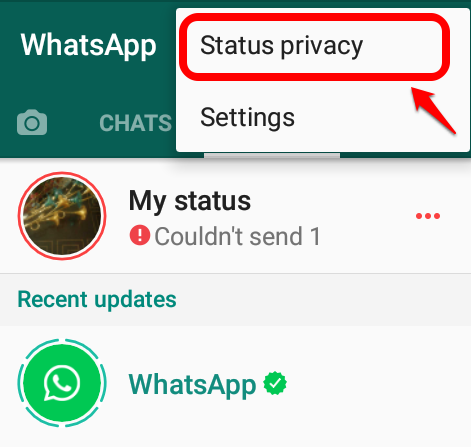
در اینجا می توانید مشخص کنید که استتوس شما می تواند برای چه کسانی نمایش داده شود. این سه حالت توسط شما قابل انتخاب است که به شرح زیر است:
۱- گزینه اول برای نمایش به تمام مخاطبین روی گوشی تنظیم می شود.
۲-در این گزینه شما استتوس خود را برای همه به غیر از شماری از افراد تنظیم می کنید که بعد از انتخاب این گزینه افرادی را که نمی خواهید ببینند، را از لیست دستی جدا می کنید.
۳-این استتوس را فقط افراد خاصی می توانند ببینند. اگر این گزینه را انتخاب کنید باید بعد از آن افراد مجاز را انتخاب کنید.
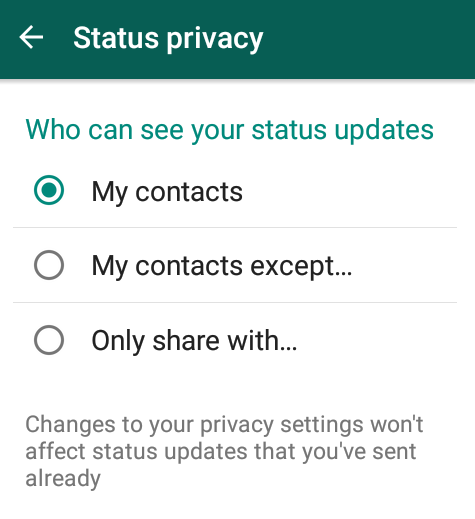
شما بعد از انتشار در قسمت استتوس ها یا My Status می توانید استتوس های خود را مشاهده کنید اما اگر بخواهید آن ها را تغییر دهید یا حذف کنید کافی است روی دکمه سه نقطه در مقابل این گزینه مطابق عکس زیر ضربه زده و وارد جزییات شوید:
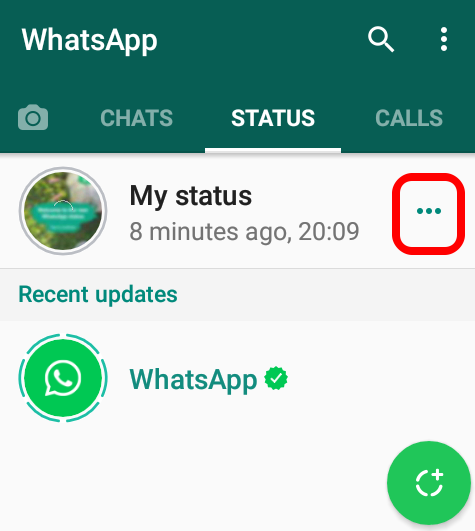
بعد از این می توانید استتوس های خود را انتخاب کنید و بعد با زدن دکمه مورد نظر در بالای صفحه که شکل سطل زباله است، ان را حذف کنید:
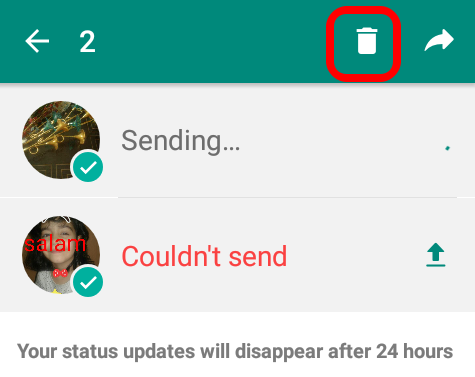
دقت کنید که در انتهای هر استتوس یک علامت چشم قرار دارد برای اینکه بتوانید ببینید که چه کسانی این استتوس را دیده اند می توانید روی این گزینه ضربه بزنید و میزان مشاهدات و عکس العمل هایی که روی استتوس صورت گرفته را مشاهده کنید.
در همین جا هم شما می توانید استتوس را با آیکون هایی مثل فوروارد و حذف، به خوبی حذف یا منتقل کنید.
این یک ویژگی بسیار جذاب از واتس اپ است که می توانید حالا تعامل خود را از طریق آن با کاربران بیشتر کنید و آن را از یک محیط سرد و بی روح خارج کنید.













